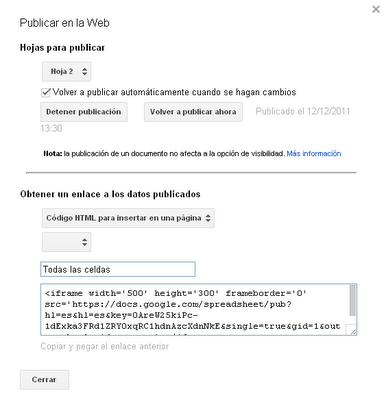Lo explicaré a través de un ejemplo sencillo. Tenemos este formulario :
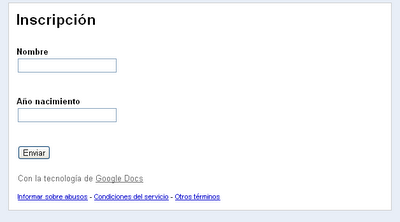
a través del cual hemos recogido estos datos. El formulario puede seguir abierto y recogiendo datos :
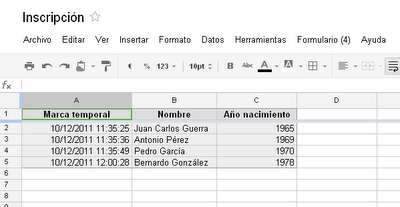
Como vemos, los datos aparecen ordenados por su marca temporal, según se van recogiendo desde el formulario. Los podríamos ordenar temporalmente clicando en alguna columna y luego en ordenar, pero sería una acción temporal pues los siguientes datos recogidos a través del formulario no nos aparecerían ordenados de forma automática.
Para conseguir el orden automático y para siempre y poder insertar esa lista en una página web (un blog, un site, etc) tendríamos que hacer lo siguiente :
Borramos los encabezamientos de las columnas en la hoja principal (llamada Hoja 1 si no le cambiamos el nombre) para que esta fila no entre en el orden:
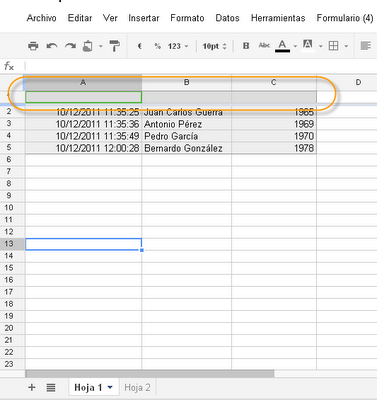
Vamos a la Hoja 2 y en la cela A2 introducimos la siguiente función :
=SORT('Hoja 1'!A:C ; 2 ; TRUE)
SORT es la función que se ocupa de ordenar datos, ´Hoja 1 ´! es el nombre de la hoja donde tenemos los datos desordenados ; A:C es el rango de columnas que queremos ordenar; 2 es el número de columna por la que queremos ordenar (en este caso el nombre de los inscritos, correspondería a la columna B. Si ordenamos por la A tendríamos que escribir un 1 , si es por la C , un 3, etc) ; TRUE si queremos ordenar de forma ascendente y FALSE si lo queremos hacer de forma descendente.Al clicar INTRO, el resultado es una nueva hoja de datos ordenados según nuestro criterio :
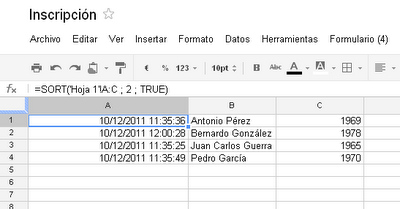
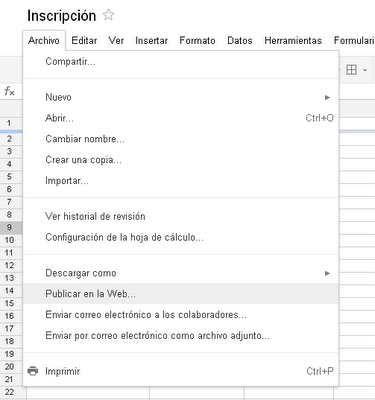
En Hojas para publicar , elegimos la Hoja 2 (donde tenemos los datos ordenados) y en Obtener un enlace a los datos publicados, elegimos Código HTML para insertar en una página, con lo que obtenemos el código de insertación.